- Autore Abigail Brown [email protected].
- Public 2024-01-15 11:25.
- Ultima modifica 2025-01-24 12:13.
Molti layout di rete domestica funzionano bene, ma la maggior parte sono variazioni su un insieme di base di design comuni. Questa raccolta contiene diagrammi di rete per reti domestiche wireless, cablate e ibride. Ogni diagramma di rete include una descrizione dei pro e dei contro di quel layout e suggerimenti per costruirlo.
Diagramma di rete del router wireless
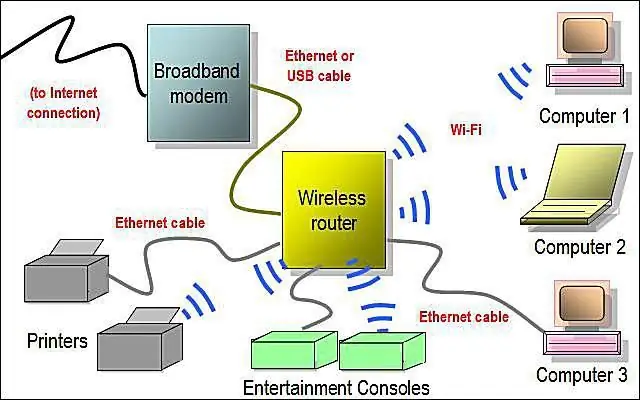
Cosa ci piace
- Supporta dozzine di computer e dispositivi mobili.
- Può ospitare connessioni via cavo Ethernet o USB oltre al wireless.
Cosa non ci piace
- Portata Wi-Fi limitata.
- Rallentamenti si verificano quando tutti i dispositivi si connettono contemporaneamente.
Tutti i dispositivi che si connettono a un router wireless devono possedere un adattatore di rete funzionante. Il collegamento del router a un modem a banda larga dotato di uno o più adattatori integrati consente la condivisione wireless di una connessione Internet ad alta velocità.
I router wireless consentono tecnicamente a dozzine di computer di connettersi tramite collegamenti Wi-Fi. Quasi tutti i router wireless residenziali possono supportare il numero di dispositivi wireless presenti nella maggior parte delle case.
Molti (ma non tutti) router di rete wireless consentono anche di collegare fino a quattro dispositivi cablati utilizzando un cavo Ethernet. Quando si installa questo tipo di rete domestica, è necessario collegare temporaneamente un computer al router wireless per consentire la configurazione iniziale delle funzioni wireless. L'utilizzo di connessioni Ethernet dopo è facoltativo.
L'uso di connessioni Ethernet permanenti ha senso quando il computer, la stampante o un altro dispositivo non dispone della funzionalità Wi-Fi o non può ricevere un segnale radio wireless adeguato dal router.
Componenti opzionali
Non è necessario collegare in rete il router per l'accesso a Internet, stampanti, console di gioco e altri dispositivi di intrattenimento per il funzionamento del resto della rete domestica.
Limitazioni
La parte Wi-Fi della rete funziona solo fino al limite della portata del router wireless. La portata delle apparecchiature Wi-Fi varia in base a molti fattori, tra cui l'architettura della casa e le potenziali fonti di interferenza radio.
Se tutti i dispositivi Wi-Fi tentano di utilizzare la rete contemporaneamente, aspettati un rallentamento delle prestazioni.
Se il router wireless non supporta connessioni Ethernet sufficienti per le tue esigenze, aggiungi un dispositivo secondario come uno switch di rete per espandere la parte cablata del layout.
Diagramma di rete del router Ethernet
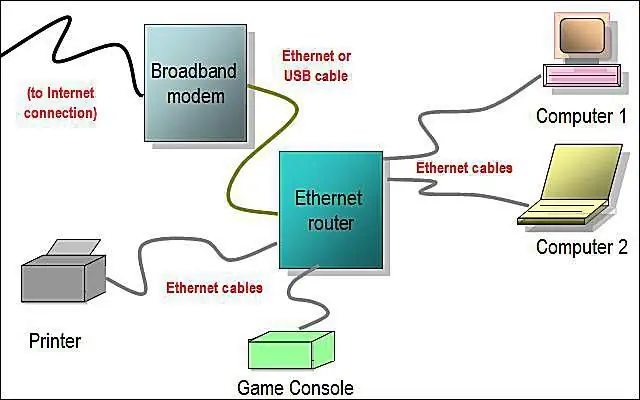
Cosa ci piace
- Più veloce di una rete wireless.
- La connessione è più affidabile del wireless.
Cosa non ci piace
- Numero limitato di connessioni Ethernet.
- Adatto solo a dispositivi cablati.
Questo diagramma illustra l'uso di un router di rete cablato come dispositivo centrale di una rete domestica.
Molti (ma non tutti) router di rete cablati consentono di collegare fino a quattro dispositivi tramite cavi Ethernet. Tutti i dispositivi che si connettono a un router Ethernet devono possedere un adattatore di rete Ethernet funzionante.
Componenti opzionali
Non è necessario collegare in rete il router per l'accesso a Internet, stampanti, console di gioco e altri dispositivi di intrattenimento per il funzionamento del resto della rete domestica.
Limitazioni
Se il router Ethernet non supporta un numero sufficiente di connessioni Ethernet, aggiungi un dispositivo secondario come uno switch di rete per espandere il layout.
Router Ethernet ibrido e diagramma di rete del punto di accesso wireless
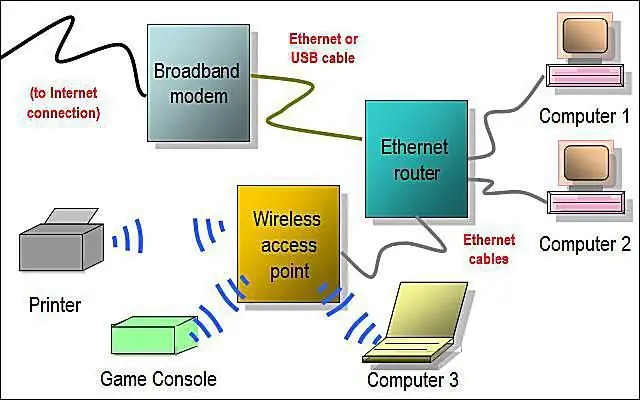
Cosa ci piace
Supporta dispositivi sia cablati che wireless.
Cosa non ci piace
- Potrebbero essere necessari adattatori di rete aggiuntivi.
- Se tutti i dispositivi Wi-Fi utilizzano la rete contemporaneamente, la rete rallenta.
Questo diagramma illustra l'uso di un router di rete cablato ibrido e di una rete domestica con punto di accesso wireless.
La maggior parte (ma non tutti) i router di rete cablati consentono a un massimo di quattro dispositivi di connettersi con un cavo Ethernet. Un punto di accesso wireless consuma una di queste porte disponibili, ma poi consente a molti (dozzine di) dispositivi Wi-Fi di unirsi alla rete.
Quasi tutti i punti di accesso wireless della rete domestica possono supportare il numero di dispositivi wireless presenti.
Tutti i dispositivi che si connettono a un router Ethernet devono possedere un adattatore di rete Ethernet funzionante. Tutti i dispositivi che collegano un punto di accesso wireless devono possedere un adattatore di rete Wi-Fi funzionante.
Componenti opzionali
La connessione in rete di accesso a Internet, stampanti, console di gioco e altri dispositivi di intrattenimento non è necessaria per il funzionamento del router o del punto di accesso.
Puoi scegliere quali dispositivi connettere al router e quali al punto di accesso wireless. Potrebbero essere necessari adattatori di rete aggiuntivi per convertire alcuni dispositivi Ethernet, in particolare stampanti e console di gioco, in modo che funzionino in modalità wireless.
Limitazioni
La parte Wi-Fi della rete funziona solo fino al limite della portata del punto di accesso wireless. La portata delle apparecchiature Wi-Fi varia in base a molti fattori, tra cui la disposizione della casa e qualsiasi interferenza radio che potrebbe essere presente.
Se tutti i dispositivi Wi-Fi tentano di utilizzare la rete contemporaneamente, possono verificarsi rallentamenti delle prestazioni.
Se il router wireless non supporta un numero sufficiente di connessioni Ethernet, aggiungi un dispositivo secondario come uno switch di rete per espandere la parte cablata del layout.
Diagramma della rete di connessione diretta
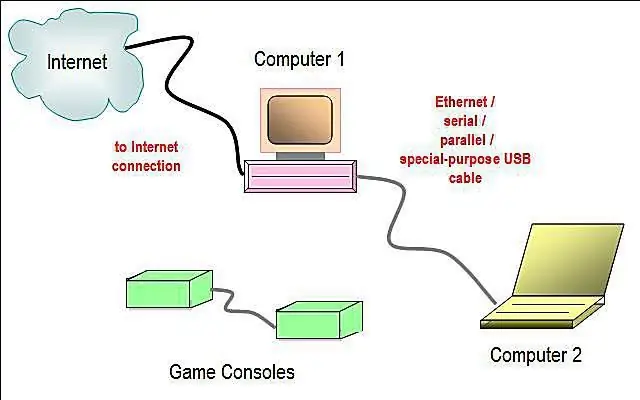
Cosa ci piace
- Il modo più semplice per collegare in rete due computer o console di gioco.
- Non richiede un router o un altro dispositivo centrale.
Cosa non ci piace
- Funziona solo con dispositivi cablati.
- Limitato a due dispositivi.
- L'accesso a Internet richiede due adattatori di rete su un dispositivo.
Questo diagramma illustra una connessione diretta senza un router o un altro dispositivo centrale su una rete domestica.
È possibile ottenere un collegamento diretto con diversi tipi di cablaggio. Il cablaggio Ethernet è l' alternativa più comune, ma anche più semplice (più lenta), incluso il cavo seriale RS-232 e i cavi paralleli.
Una connessione diretta è comune per le console di gioco per supportare i giochi in rete a due giocatori (ad esempio, Xbox System Link).
Componenti opzionali
La connessione a Internet richiede che un computer possieda due adattatori di rete, uno per supportare la connessione Internet e uno per supportare il secondo computer. Inoltre, è necessario installare un software di condivisione della connessione Internet per consentire l'accesso a Internet del secondo computer. Se la connettività Internet non è necessaria, queste cose possono essere omesse da questo layout.
Limitazioni
La connessione diretta funziona solo per una singola coppia di computer o dispositivi. Dispositivi aggiuntivi non possono unirsi a tale rete, sebbene altre coppie possano essere collegate separatamente.
Diagramma della rete wireless ad hoc
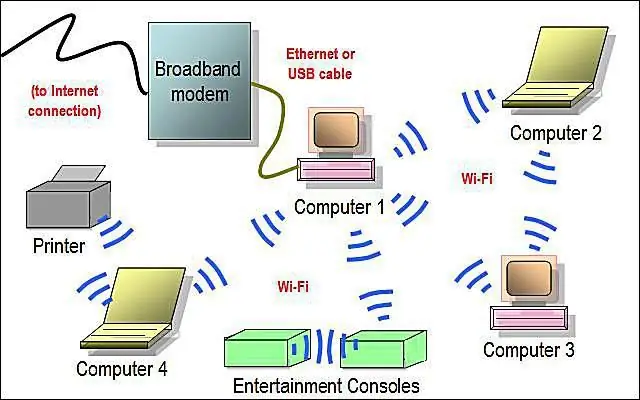
Cosa ci piace
- Collega dispositivi wireless configurati per rete ad hoc.
- Non sono necessari router o access point.
Cosa non ci piace
- La larghezza di banda ad hoc è più lenta rispetto ad altre reti Wi-Fi.
- Difficile mantenere la sicurezza.
Questo diagramma illustra l'uso di una configurazione wireless ad-hoc in una rete domestica.
L'utilizzo della modalità Wi-Fi ad-hoc elimina la necessità di un router di rete o di un punto di accesso in una rete domestica wireless. Con il wireless ad-hoc, puoi collegare in rete i computer in base alle tue esigenze senza rimanere a portata di una posizione centrale. La maggior parte delle persone utilizza il Wi-Fi ad hoc solo in situazioni temporanee per evitare potenziali problemi di sicurezza.
Componenti opzionali
Non è richiesto il collegamento in rete di un layout ad hoc per l'accesso a Internet, stampanti, console di gioco e altri dispositivi di intrattenimento per il funzionamento del resto della rete domestica.
Limitazioni
Tutti i dispositivi che si connettono tramite wireless ad-hoc devono possedere un adattatore di rete Wi-Fi funzionante. Questi adattatori devono essere configurati per la modalità ad-hoc invece della più tipica modalità infrastruttura.
Grazie a questo design flessibile, le reti Wi-Fi ad hoc sono più difficili da proteggere rispetto a quelle che utilizzano router e access point wireless centrali.
Le reti Wi-Fi ad hoc supportano una larghezza di banda massima di 11 Mbps, mentre altre reti Wi-Fi possono supportare 54 Mbps o superiore.
Schema di rete dello switch Ethernet (hub)
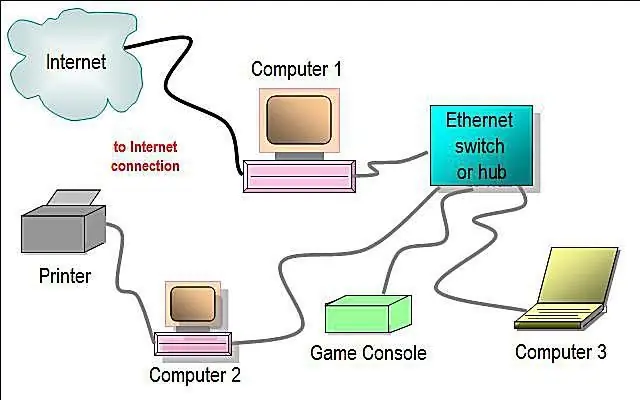
Cosa ci piace
- Collega in rete diversi computer cablati insieme.
- Supporta hub e switch aggiuntivi.
Cosa non ci piace
- Ogni dispositivo deve disporre di un adattatore di rete Ethernet.
- Solo un computer si connette direttamente a Internet.
- Invia tutti i pacchetti di dati a ogni porta.
Questo diagramma illustra l'uso di un hub Ethernet o di uno switch su una rete domestica.
Gli hub e gli switch Ethernet consentono a diversi computer cablati di collegarsi in rete tra loro. La maggior parte (ma non tutti) gli hub e gli switch Ethernet supportano quattro o più connessioni.
Componenti opzionali
La connessione in rete di accesso a Internet, stampanti, console di gioco e altri dispositivi di intrattenimento non è necessaria per il funzionamento del resto del layout della rete domestica.
È possibile incorporare hub e switch aggiuntivi in questo layout di base. Il collegamento di hub e switch tra loro espande il numero totale di computer che la rete può supportare, fino a diverse dozzine.
Limitazioni
Tutti i computer che si connettono a un hub o uno switch devono possedere un adattatore di rete Ethernet funzionante.
A differenza di un router di rete, gli hub e gli switch Ethernet non possono interfacciarsi direttamente con una connessione Internet. Al contrario, un computer deve essere designato come controllo della connessione Internet e tutti gli altri computer accedono a Internet tramite esso. Il software di condivisione della connessione Internet può essere installato su ogni computer a questo scopo.
Tecnologia HomePNA e G.hn Home Network
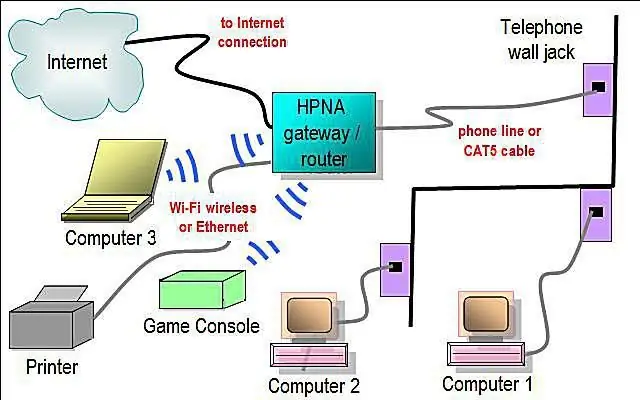
Cosa ci piace
- Utilizza il cablaggio domestico esistente.
- Alcuni adattatori powerline hanno porte Ethernet.
Cosa non ci piace
- Ogni dispositivo deve disporre di un adattatore di rete per la linea telefonica.
- Non sono disponibili molti dispositivi compatibili.
Questo diagramma illustra l'uso della tecnologia di rete domestica G.hn.
Le residenze storicamente hanno utilizzato tre tipi di linee telefoniche domestiche (dispositivi HomePNA), linee elettriche e cavi coassiali (per televisori e set-top box TV). La capacità di collegare i dispositivi insieme a questi tipi di cavi e creare una rete domestica cablata per l'intera casa è stata sviluppata da un gruppo chiamato HomeGrid Forum.
Le reti telefoniche HomePNA utilizzano il cablaggio telefonico di una residenza per trasportare le comunicazioni della rete domestica. Come con le reti Ethernet o Wi-Fi, le reti della linea telefonica richiedono che ogni dispositivo disponga di un adattatore di rete della linea telefonica compatibile installato. Questi adattatori sono collegati tramite cavi telefonici, cavo CAT3 (o talvolta CAT5 Ethernet), alle prese telefoniche a muro.
Altre tecnologie sponsorizzate da HomeGrid Forum rientrano in uno standard denominato G.hn (per reti domestiche Gigabit). I prodotti G.hn includono adattatori powerline che si collegano a prese a muro e possiedono una porta Ethernet per interfacciare la linea a una rete domestica cablata e adattatori simili che interfacciano set-top box IPTV tramite cavo coassiale a una rete domestica a banda larga esistente.
Queste tecnologie possono essere utili quando si collegano dispositivi cablati tra stanze o quando una casa e un set-top box TV si trovano distanti l'uno dall' altro e uno o entrambi i dispositivi non supportano il Wi-Fi.
Componenti opzionali
Se disponibili, i dispositivi possono utilizzare connessioni Ethernet o Wi-Fi standard invece di adattatori G.hn.
Limitazioni
Le reti telefoniche HomePNA sono utilizzate raramente al giorno d'oggi e questa apparecchiatura è difficile da trovare, principalmente a causa della popolarità dei dispositivi Wi-Fi. Anche la tecnologia G.hn è relativamente nuova e tradizionalmente è difficile trovare prodotti certificati.
Diagramma rete domestica Powerline
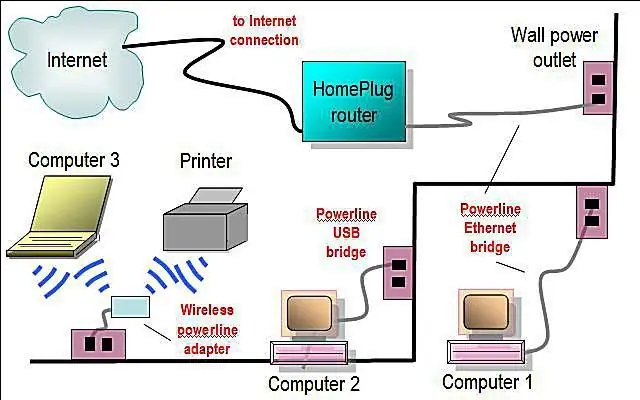
Cosa ci piace
- Utilizza i circuiti elettrici domestici esistenti.
- Funziona con reti ibride.
Cosa non ci piace
- I vecchi cablaggi domestici potrebbero degradare il segnale.
- Difficile trovare dispositivi compatibili.
- Funziona male con prese multiple o prolunghe.
Questo diagramma illustra l'uso delle apparecchiature HomePlug per costruire una rete domestica powerline.
Le reti Powerline utilizzano i circuiti elettrici di una residenza per trasportare le comunicazioni della rete domestica. Le apparecchiature powerline disponibili includono router di rete, bridge di rete e altri adattatori.
Per connettersi a una rete powerline, un'estremità dell'adattatore si collega a una presa elettrica standard e l' altra alla porta di rete di un dispositivo (solitamente Ethernet o USB). Tutti i dispositivi collegati condividono lo stesso circuito di comunicazione.
La HomePlug Powerline Alliance sviluppa standard tecnologici supportati da apparecchiature powerline compatibili.
Componenti opzionali
Non tutti i dispositivi sulla rete domestica devono essere collegati a un router powerline. Le reti ibride con dispositivi Ethernet o Wi-Fi possono essere unite alla rete powerline. Ad esempio, un bridge powerline Wi-Fi può essere collegato a una presa a muro, consentendo ai dispositivi wireless di connettersi ad esso e, a sua volta, al resto della rete powerline.
Limitazioni
La rete telefonica HomePlug rimane meno popolare delle alternative Wi-Fi o Ethernet. I prodotti di rete Powerline sono generalmente più difficili da trovare con meno scelte di modelli.
Le reti Powerline generalmente non funzionano in modo affidabile se i dispositivi si collegano a prese multiple o prolunghe. Collegare direttamente alle prese a muro per i migliori risultati. Nelle case con più circuiti, tutti i dispositivi devono connettersi allo stesso circuito per comunicare.
La larghezza di banda massima di una rete powerline HomePlug (versione 1.0) è di 14 Mbps, mentre il nuovo standard HomePlug AV supporta più di 100 Mbps. Un cablaggio elettrico di scarsa qualità, come si trova nelle case più vecchie, può degradare le prestazioni di una rete elettrica.
Diagramma della rete domestica di due router
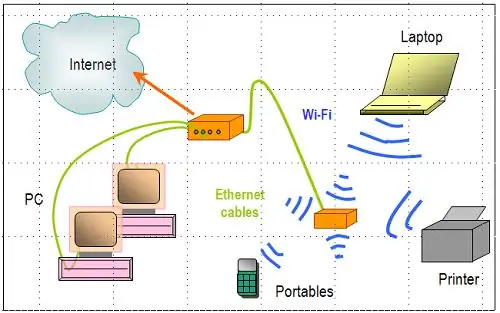
Cosa ci piace
- Il secondo router aggiorna una rete cablata per ospitare dispositivi wireless.
- Estende l'intervallo ai punti morti.
- Può essere configurato come sottorete.
Cosa non ci piace
Se il secondo router è wireless, funge solo da punto di accesso wireless.
Questo diagramma illustra l'uso di due router in una rete domestica.
Le reti domestiche di base in genere funzionano con un solo router a banda larga, ma l'aggiunta di un secondo router offre più opzioni per espandere e gestire la rete.
Due reti di router forniscono utili nuove funzionalità in diverse situazioni:
- Estensione di una rete cablata basata su un router Ethernet per includere la funzionalità Wi-Fi tramite un secondo router wireless.
- Costruzione di una sottorete all'interno della rete domestica generale per limitare l'accesso a Internet di determinati dispositivi o isolare il traffico di rete.
- Avere a disposizione un'unità di backup funzionante nel caso in cui un router non funzioni.






